
Suaviza los Colores de Tus Imágenes Fácilmente
Logra un efecto desteñido reduciendo la intensidad de los colores o tonos de una imagen, dándole un aspecto más suave y tenue. Úsalo para crear un aspecto vintage o nostálgico o transformar la atmósfera de una imagen.
Try it now¿Cómo Dominar el Arte de Atenuar Imágenes?
Otra opción es usar filtros tenues que puedes aplicar con un clic para conseguir instantáneamente el resultado que buscas.
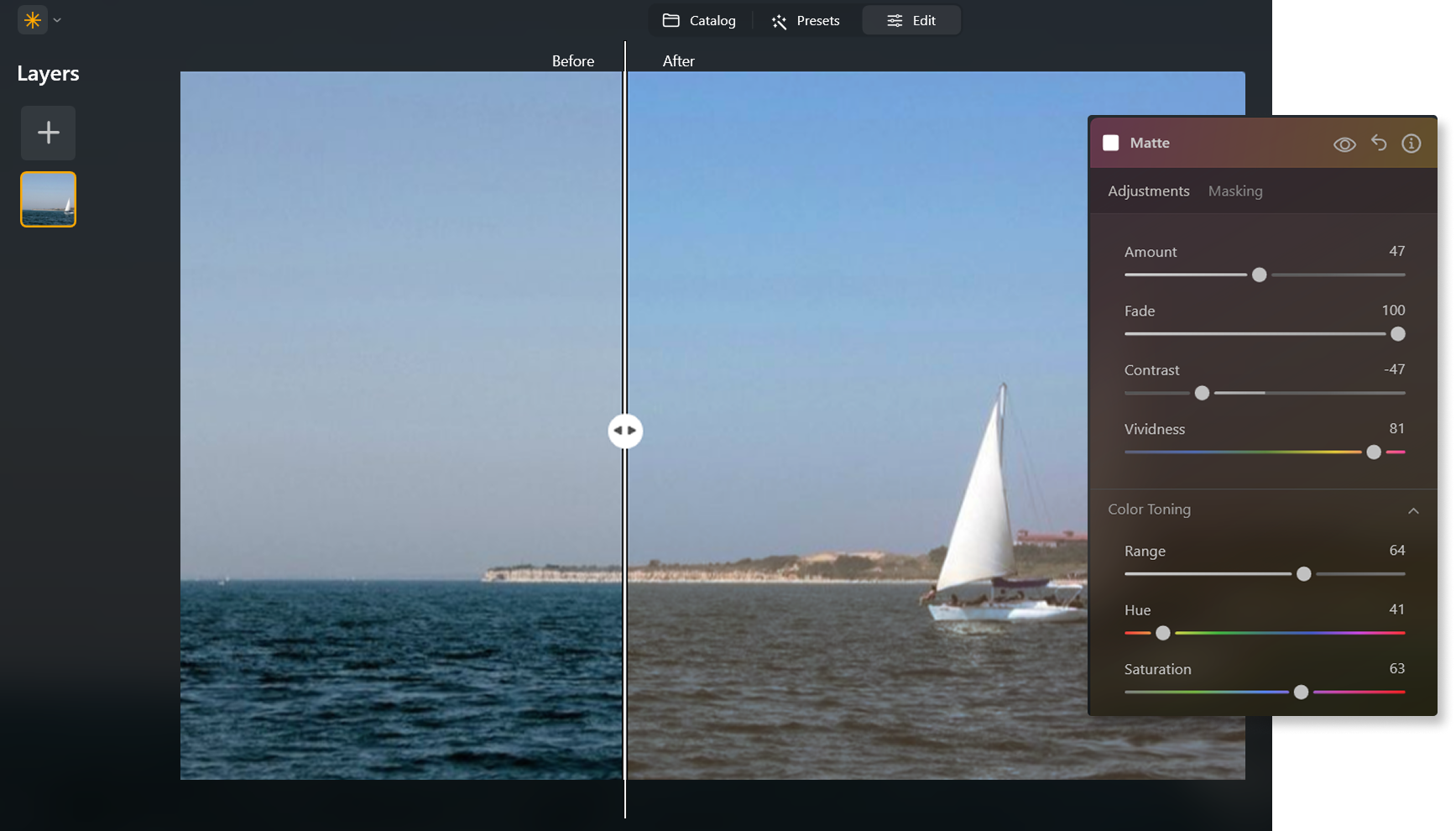

¿Por Qué Debería Considerar Editar con un Software de Desteñido Fotográfico?
Existen máscaras de degradado que pueden ayudarte a atenuar los colores de tus trabajos y una variedad Ajustes Preestablecidos para experimentar con el aspecto general de tus fotos.
Enamórate de la Estética del Efecto Desteñido en Fotografía
Softening the colors and tones can make the photo feel dreamy, ethereal or romantic which is useful in genres like portrait, wedding or landscape photography. The possibilities are endless!

¿Cómo Añadir un Efecto Desteñido en Luminar Neo?
La manera más fácil de crear imágenes desvanecidas en Luminar Neo es aplicando un Ajuste Preestablecido con un solo clic.

Make sure an image is open in Luminar Neo.

Click Presets at the top of the window to switch to the Presets Browser. This opens the Presets panel.

Choose a Preset collection. Use suggested Presets in the “For This Photo” section or browse other collections organized by categories.

Examine the Presets available by exploring their icons.

When ready, click on a Preset name to apply it. To apply a different Preset to your photo, click on its name.
Descubre Otras Funciones
Aplicación y plugin
Para macOS y Windows
- Editor de imágenes con IA de alto rendimiento
Asistencia técnica
Garantía de devolución de 30 días
Join our communies

















